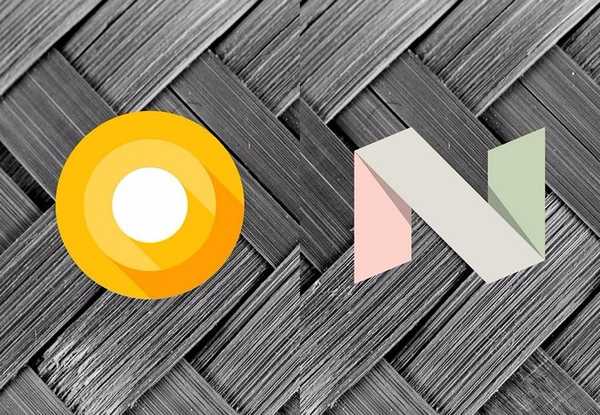
Samson Garrison
0
2097
462
L'ultimo aggiornamento di Google ad Android è arrivato sotto forma di un'anteprima per gli sviluppatori e, come sempre, siamo entusiasti. Con sorpresa di nessuno, l'ultima iterazione di Android si chiama Android O (Oreo? Speriamo!), E porta con sé un sacco di cambiamenti. L'anteprima per gli sviluppatori è disponibile solo sui dispositivi Nexus e Pixel, quindi se non riesci ancora a metterti le mani sopra e vuoi conoscere tutte le modifiche che puoi aspettarti da Android O, ti abbiamo coperto. Stiamo inserendo Android O vs Android N e ecco tutti i cambiamenti che dovresti conoscere:
Android O vs Android N: tutte le modifiche
1. Notifiche
Google ha apportato modifiche al modo in cui le notifiche si comportano in Android sin da Marshmallow e Android O non è diverso. Android O sembra migliorare ogni buona cosa che Android Nougat ha portato con sé, e poi alcuni. Con Android O, stiamo ottenendo Canali di notifica, che sono sostanzialmente categorie in cui un'app può classificare le sue notifiche. Ciò significa che invece di dover modificare le impostazioni di notifica per un'intera app, gli utenti ora ne riceveranno ancora di più controllo a grana fine sui tipi di notifiche che desiderano. 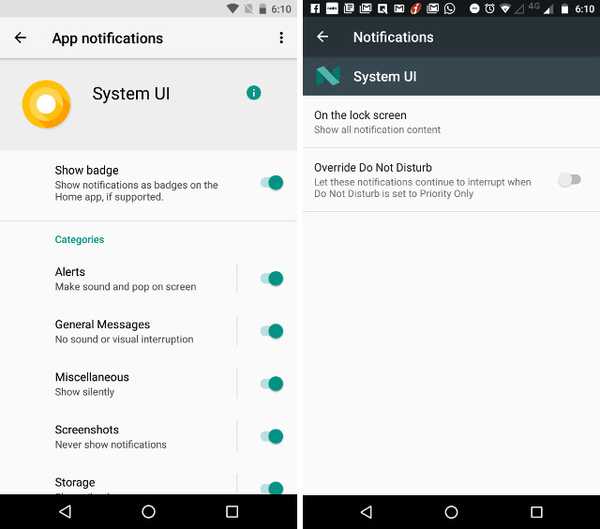 Controlli di notifica in Android O (a sinistra) vs Android Nougat (a destra)
Controlli di notifica in Android O (a sinistra) vs Android Nougat (a destra)
Le notifiche possono anche essere posticipate in Android O, e questa sembra davvero una buona funzionalità. Gli utenti potranno semplicemente scorrere una notifica e toccare l'icona di ripetizione per posticipare la notifica per un tempo predefinito di 15 minuti. Questo può essere esteso (almeno nell'attuale Developer Preview) ad un massimo di 1 ora. Personalmente, mi piacerebbe avere un po 'di tempo personalizzato qui, il modo in cui "Posta in arrivo" gestisce le e-mail posticipate, ma questa è solo la prima anteprima per gli sviluppatori, quindi c'è molto tempo per quello. 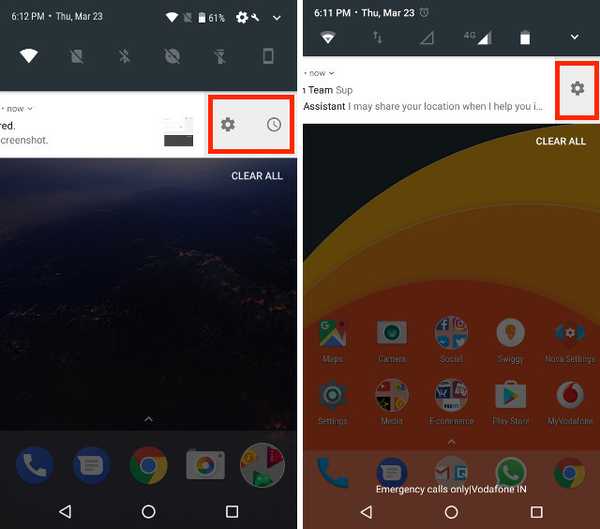 Opzioni di notifica in Android O (a sinistra) vs Android Nougat (a destra). L'icona dell'orologio è Posticipa.
Opzioni di notifica in Android O (a sinistra) vs Android Nougat (a destra). L'icona dell'orologio è Posticipa.
C'è anche un piccolo cambiamento nel modo in cui la tonalità di notifica si comporta su Android O. Mentre scorri due volte sulla barra di stato in Android Nougat usato per nascondere alcune delle notifiche inferiori per visualizzare correttamente il pannello Impostazioni rapide, Android O li converte in piccole icone di app invece nella parte inferiore dell'ombra di notifica. Pertanto, mentre il pannello Impostazioni rapide viene visualizzato correttamente, sarai comunque in grado di vedere le app con notifiche in sospeso, senza dover scorrere di nuovo il backup.
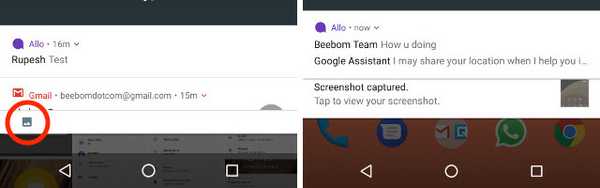
2. Impostazioni rapide
Parlando di Impostazioni rapide, c'è un po 'di cambiamento nel modo in cui si comporta il pannello Impostazioni rapide. In Android Nougat, toccando le icone per WiFi, Bluetooth, ecc. si apriranno le Impostazioni rapide espandibili per quel particolare oggetto, ma in Android O, funziona in modo molto diverso. Se tocchi le icone per cose come WiFi, Bluetooth, ecc., Lo farà attivarli / disattivarli semplicemente. Tuttavia, se tocchi il testo sotto questi elementi, ti porterà alle Impostazioni rapide espandibili per l'elemento. 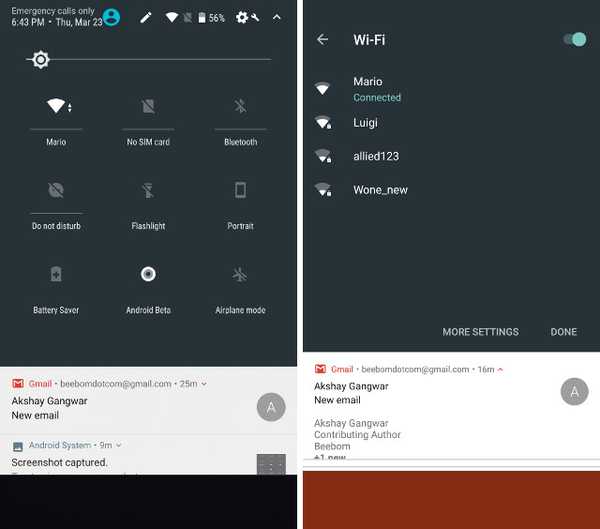 Android O (a sinistra) vs Android Nougat (a destra)
Android O (a sinistra) vs Android Nougat (a destra)
Anche se questo è sicuramente un cambiamento che richiederà del tempo per abituarsi, alla fine ci risparmia un tocco, se vogliamo semplicemente attivare WiFi o Bluetooth, come in Android Nougat, dovremmo toccare l'icona per accedere alle Impostazioni rapide espandibili, quindi attivare il WiFi. In Android O, possiamo semplicemente toccare l'icona WiFi per attivarla o disattivarla.
3. File Manager integrato
Android ha un file manager integrato abbastanza ben arrotondato, anche se nascosto, da un po 'di tempo ormai, e mentre in precedenza potrebbe essere accessibile dalla schermata "Archiviazione" in Impostazioni, esso ora ha la sua icona nel cassetto app. In Android Nougat, c'era solo un'icona Download nel cassetto app, ma questa è stata sostituita dall'icona File in Android O. 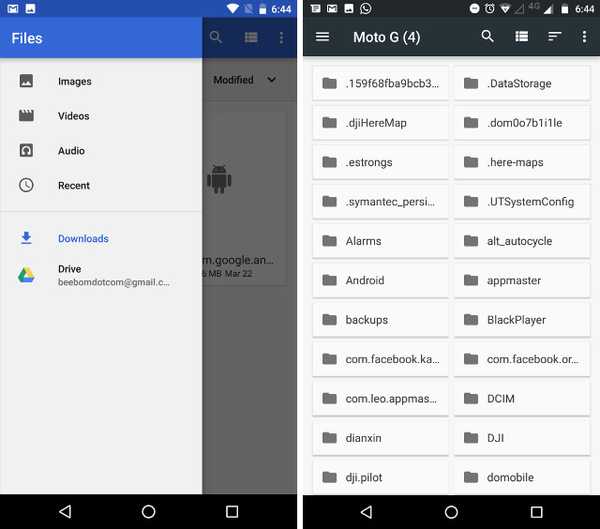 File Manager Android O (a sinistra) vs Android Nougat (a destra)
File Manager Android O (a sinistra) vs Android Nougat (a destra)
Hai ancora la possibilità di andare su "Download" all'interno dell'app File e le opzioni di ordinamento sono molto più facilmente visibili nella nuova app, rispetto al File Manager nascosto in Android Nougat. Se hai bisogno di un file per la gestione dei file di base, questo File Manager dovrebbe funzionare bene per te. Per i file manager più potenti, Android ha molte opzioni tra cui scegliere.
4. Pagina delle impostazioni
Altro da "modifiche essenziali in ogni versione Android di sempre", la pagina Impostazioni sta vedendo un'altra revisione, e sembra che pannello a scorrimento da Android Nougat non è andato bene con i progettisti di Google, perché è stato avviato dall'anteprima per sviluppatori di Android O. Inoltre, la pagina Impostazioni ora opta per classificare gli articoli in categorie più ampie, che risulta in un elenco superiore molto più breve nell'elenco Impostazioni. 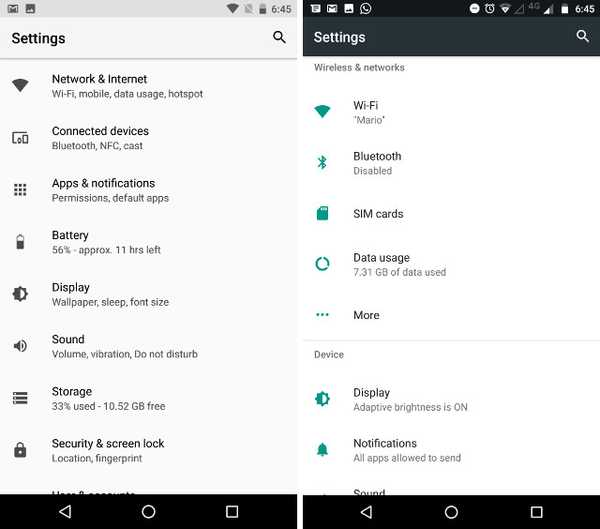 Pagina delle impostazioni Android O (a sinistra) vs Android Nougat (a destra)
Pagina delle impostazioni Android O (a sinistra) vs Android Nougat (a destra)
Il tema monocromatico che in questo caso il CenterSage sembra piuttosto carino, e mentre la nuova organizzazione di opzioni richiederà sicuramente del tempo per abituarsi, penso che sia un buon passo verso una schermata delle Impostazioni più organizzata. Anche se non lo è, useremo tutti l'opzione di ricerca, comunque.
5. Picture in Picture
Picture in Picture è stato introdotto per la prima volta in Android Nougat, ma è stato reso disponibile solo per TV Android, ma, grazie alla mancanza di TV Android in uso (almeno rispetto al numero di telefoni Android), c'è sempre stata una mancanza di supporto di terze parti per la funzione. Con Android O, Google sta introducendo la funzionalità su telefoni e tablet, e questo spera coinvolgerà anche gli sviluppatori. 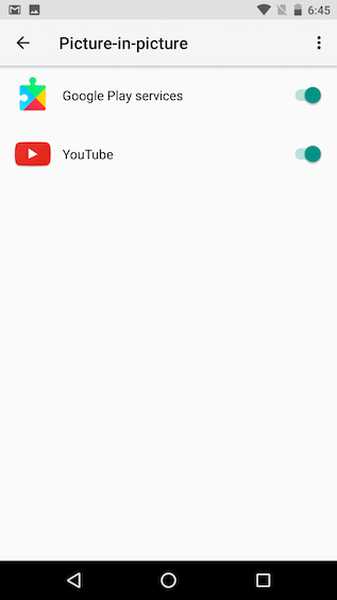 Opzioni Picture in Picture in Android O
Opzioni Picture in Picture in Android O
Non vedo l'ora di molte altre app che consentono la modalità Picture in Picture, quindi posso guardare i miei video preferiti e sfogliare Reddit allo stesso tempo.
6. Scorciatoie da schermata personalizzate
Siamo onesti, quante volte hai usato quelle scorciatoie sulla schermata di blocco? Se ti stai chiedendo di quali scorciatoie sto parlando, serve solo a dimostrare il mio punto. Tuttavia, il motivo per cui la maggior parte delle persone non li ha utilizzati su Android Nougat di serie è perché hanno eseguito funzioni a cui è possibile accedere più facilmente tramite altri metodi. Con Android O, Google offre agli utenti la possibilità di farlo aggiungi app personalizzate a quelle scorciatoie, rendendoli effettivamente utili. Ora puoi aggiungere elementi come "Indicazioni stradali", "Scrivi nuova e-mail" e altro alle scorciatoie della schermata di blocco, rendendo le azioni che intraprendi spesso molto più facili da realizzare. 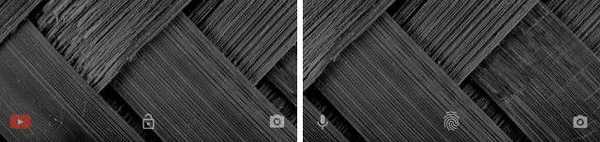 Scorciatoie di app personalizzabili in Android O (a sinistra) vs Scorciatoie di app fisse in Android Nougat (a destra)
Scorciatoie di app personalizzabili in Android O (a sinistra) vs Scorciatoie di app fisse in Android Nougat (a destra)
7. Barra di navigazione personalizzabile
Con Android O, gli utenti avranno anche la possibilità di personalizzare la barra di navigazione, cosa che era possibile solo con ROM personalizzate su versioni precedenti di Android, come Android Nougat. Nel fare ciò sarà necessario abilitare il sintonizzatore dell'interfaccia utente di sistema, può essere fatto piuttosto facilmente. Android O offre agli utenti la possibilità di aggiungi pulsanti alla barra di navigazione, tra cui cose come una freccia sinistra e destra e altro ancora.
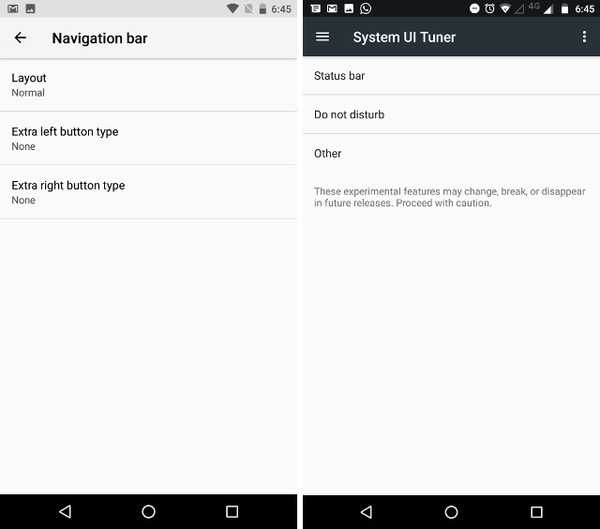
Inoltre, Android O aggiunge la possibilità di regolare il posizionamento dei pulsanti della barra di navigazione; gli utenti possono inclinarli a sinistra, a destra oppure i pulsanti possono essere premuti più vicini nella parte centrale della barra di navigazione.
8. Display ambientale
Ambient Display ha anche subito parecchie modifiche in Android O. Mentre in Android Nougat, Ambient Display utilizzava notifiche molto dettagliate, Android O ha optato per molto addetto alle pulizie, e meno consumo di batteria uso del display ambientale. Le notifiche sul display ambientale sono ora visualizzati come piccole icone, visualizzati fianco a fianco su una barra stretta. Le icone sono quasi troppo piccole e questo ovviamente consumerà molto meno energia della batteria, toccando la barra stretta (e due tocchi, a quel punto), è un po 'difficile.
Nelle modifiche più gradite a Ambient Display, le notifiche in arrivo vengono visualizzate in modo molto più ricco, con opzioni di risposta, archiviazione (per Gmail) e altro, a seconda delle azioni di notifica supportate dall'app. Ciò è in contrasto con Android Nougat, dove, sebbene le notifiche mostrassero un po 'di dettagli, non offrivano azioni rapide agli utenti.
9. Icone adattive
Un altro cambiamento che Android O porta, è anche quello che suggerisce cose più grandi e migliori a venire ... probabilmente. Google ha annunciato il supporto per le icone adattive in Android O e, sebbene non siano ancora supportate da alcuna app nell'anteprima per sviluppatori, la loro descrizione è promettente, sebbene vaga. Dall'annuncio di Google "Icone adattive [sono icone] che il sistema visualizza in forme diverse, in base a una maschera selezionata dal dispositivo. Il sistema anima anche le interazioni con le icone e le utilizza nel programma di avvio, nelle scorciatoie, nelle Impostazioni, nelle finestre di dialogo di condivisione e nella schermata panoramica ".
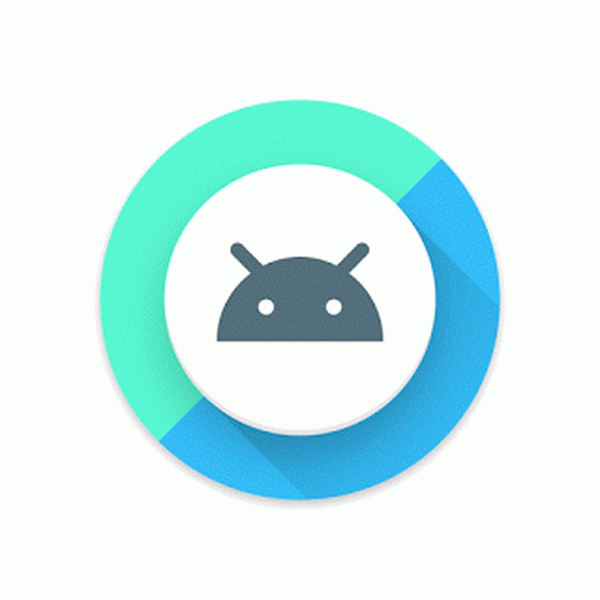
Fondamentalmente, ogni app che supporti le icone adattive sarà in grado di farlo adattare la sua icona al tema selezionato dall'utente, quindi se stai usando un tema con icone arrotondate, tutte le icone sul tuo dispositivo verranno visualizzate solo come icone rotonde ... nessuna discontinuità. Un annuncio come questo lo fa sembrare il tema potrebbe diventare una parte molto più profondamente integrata dell'ambiente Android, un pensiero che è aiutato dall'opzione "Tema del dispositivo" che è disponibile all'interno delle impostazioni "Display" dei dispositivi Pixel in Android O Developer Preview.
10. Installazione di app da fonti esterne
Android è sempre stato liberale su da dove un utente ottiene le app. A differenza della sua concorrenza (iOS), Android consente agli utenti di installare app da qualsiasi luogo, purché gli utenti abilitino l'opzione "Origini sconosciute" nelle Impostazioni di sicurezza. In Android Nougat, finché hai abilitato l'impostazione per consentire l'installazione di app da fonti sconosciute, puoi sostanzialmente scaricare app da Internet, ottenere APK tramite Bluetooth o installarle utilizzando ES File Explorer. Tuttavia, in Android O, dovrai concedere l'autorizzazione per ogni singola fonte, individualmente.
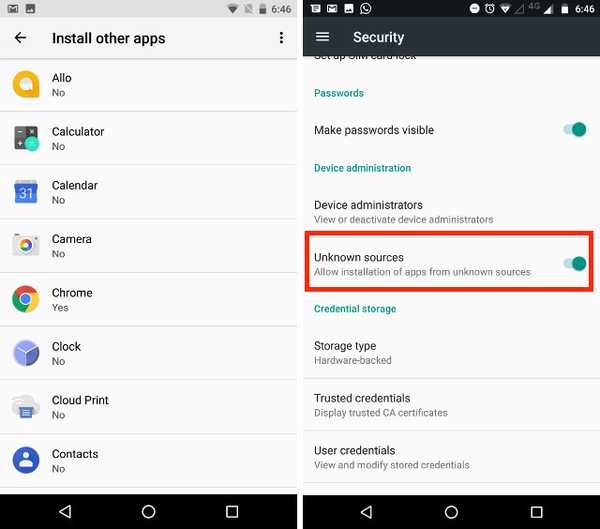
Ciò significa un po 'più di lavoro, ma finirà anche per garantire che le app non installino altre app da sole, rendendo il dispositivo un po' più sicuro di quanto non sia già. Quindi un po 'di lavoro extra, per un po' di sicurezza ... non sembra un cattivo affare.
11. Ottimizzazione della batteria
Android ha sempre lavorato duramente per migliorare la durata della batteria che può spremere dal tuo dispositivo. Anche con le batterie sempre più grandi, gli utenti stanno ancora cercando di più, e questo può essere realizzato solo quando un software eccezionalmente ottimizzato utilizza hardware di buona qualità. Con Android O, Google sta cercando di migliorare ulteriormente i miglioramenti apportati alle ottimizzazioni della batteria in Android Nougat.
Il Funzione Doze, che è stato introdotto per la prima volta in Android Marshmallow e ulteriormente migliorato in Android Nougat, sta diventando ancora più aggressivo in Android O, con ancora più restrizioni posto su cose che le app possono fare in background e la frequenza con cui possono farle. Android O posiziona molto restrizioni più rigorose per le app che richiedono aggiornamenti sulla posizione, registrare trasmissioni implicite ed eseguire servizi in background. Anche se non possiamo davvero giudicare la differenza che sta facendo, poiché è un'anteprima per gli sviluppatori, possiamo sicuramente sperare che funzioni così come Google ci sta dicendo che lo farà.
12. Modifiche al comportamento dell'app
In Android O, vengono anche apportate modifiche al comportamento delle app e al tipo di interazioni che possono supportare. Poiché le app Android sono ora disponibili su Chrome OS, Google ha annunciato il supporto per navigazione della tastiera molto più affidabile e prevedibile modello in app. Inoltre, a differenza di Android Nougat, ora è possibile utilizzare le app in Android O. finestre pop-up personalizzate, anziché la casella di avviso di sistema standard. Questa potrebbe essere una funzionalità potenzialmente buona, ma sono sicuro che verrà abusata da app mal progettate e potrebbe finire con il risultato di una cattiva UX. Spero sicuramente di no, perché le scatole pop-up personalizzate correttamente implementate potrebbero rendere le app ancora più attraenti e divertenti da usare come non mai.
13. Modifiche minori all'interfaccia utente
Oltre a questi importanti cambiamenti, Android O cambia anche parecchi elementi dell'interfaccia utente, rispetto ad Android Nougat. Il Barra di navigazione, ad esempio, diventa scuro quando il cassetto delle app Pixel Launcher è aperto e sembra molto meglio di quello che ha fatto in Android Nougat. Inoltre, parlando del cassetto delle app, ora può essere richiamato da scorrendo verso l'alto ovunque nella schermata principale, che è decisamente più semplice e molto più intuitivo. 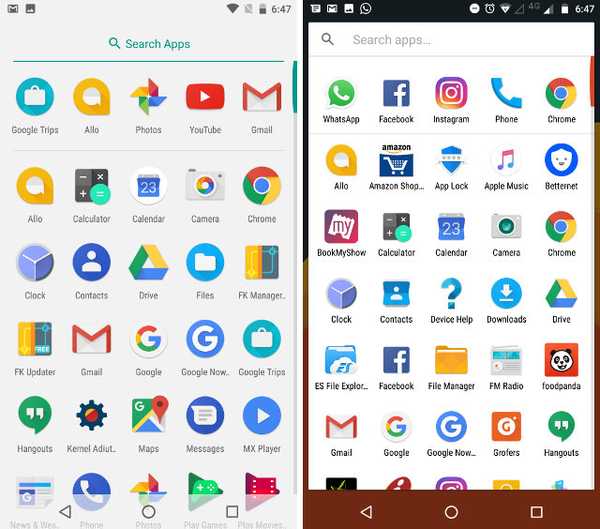 Barra di navigazione scura in Android O (a sinistra) vs Barra di navigazione in Android Nougat (a destra)
Barra di navigazione scura in Android O (a sinistra) vs Barra di navigazione in Android Nougat (a destra)
Il La barra di stato in Android O contiene molte più informazioni, e compensa questo impiegando caratteri di data e ora più puliti e più chiari (che, certamente, sembrano buoni). Inoltre, a differenza di Android Nougat, tu impossibile visualizzare la percentuale della batteria all'interno dell'icona della batteria stesso, è posizionato solo accanto all'icona della batteria. Un'altra differenza fondamentale rispetto ad Android Nougat è che, mentre in Android 7, l'icona della batteria è passata alla pagina Impostazioni rapide, Android O la mantiene nella barra di stato e sceglie di visualizzare solo un interruttore per "Risparmio batteria" nelle Impostazioni rapide, che finisce per salvare agli utenti un tocco per abilitare quell'opzione, quindi non mi lamento esattamente.
Il l'opzione per modificare il pannello Impostazioni rapide è anche direttamente disponibile nella barra di stato stesso, facilitando la personalizzazione del pannello Impostazioni rapide, ma ingombrando anche un po 'la barra di stato. Visto che la personalizzazione del pannello Impostazioni rapide non è qualcosa che le persone fanno molto spesso, questo sembra un po 'eccessivo.
14. Altre modifiche O Android
Altri cambiamenti, o cambiamenti che non interesserebbero davvero agli utenti normali, e probabilmente gli sviluppatori, sono abbondanti in Android O. Innanzitutto, Android O porta supporto per le API di compilazione automatica. Ciò consentirà alle app di chiedere agli utenti di registrarle come app di compilazione automatica (predefinita) ufficiale sul proprio dispositivo, in modo che possano compilare automaticamente le informazioni che gli utenti inseriscono spesso. Anche Android O annuncia supporto per una gamma di colori più ampia, in modo che le app che si occupano di foto e video (in genere applicazioni di modifica) possano utilizzare gli schermi sempre più sorprendenti che stiamo vedendo in questi giorni e fornire un'esperienza migliore agli utenti.
WebView utilizzerà anche il rendering multiprocesso come impostazione predefinita. Questo era disponibile come opzione in Android Nougat, ma rendendolo predefinito in Android O, Google punta a creare app usando WebViews carica i contenuti più velocemente, ed essere in grado di gestire da soli gli arresti anomali, rendendoli molto più affidabili. Inoltre, le app saranno in grado di utilizzare Verifica della Navigazione sicura di Google, in modo che gli utenti possano rimanere protetti da siti Web dannosi.
Android O anche migliora il runtime di Android, rendendolo fino a 2 volte più veloce di quanto non fosse in Android Nougat. Insieme a questo, Android O porta Network Aware Networking ai dispositivi Android, un termine che significa sostanzialmente che i dispositivi Android saranno in grado di comunicare tra loro tramite una rete WiFi, anche se la rete non è connessa a Internet.
VEDERE ANCHE: 8 fantastiche funzionalità Android O che dovresti conoscere
Come le modifiche Android O porta?
È solo la prima anteprima per gli sviluppatori di Android O e ci sono già molte modifiche che portano ad Android Nougat, il che significa che potrebbero arrivare molte più versioni future delle anteprime di Android O e continueremo ad aggiornare questo articolo con eventuali nuovi entusiasmanti cambiamenti che vediamo. Siamo sicuramente entusiasti di alcune delle prospettive di Android O, tra cui le icone adattive e la modalità PiP su telefoni e tablet. E tu? Pensi che Android O sarà un fantastico aggiornamento rispetto ad Android Nougat? Facci sapere nella sezione commenti qui sotto.















